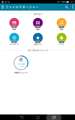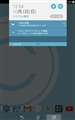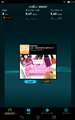ASUS MeMO Pad 8 ME181C
���^�E�y�ʂŃX�����x�[����8�^Android�^�u���b�g
�V���b�v���̔����i���f�ڂ���܂ł��҂��������� ���i���ڃO���t
��OS�͏o�����ɂ���āA�ύX����Ă���ꍇ������܂��B���w���̍ۂ͍w���X�܂ɂĒ��ڂ��m�F���������B
�ň����i(�ō�)�F�V���b�v���̔����i���f�ڂ���܂ł��҂��������� [�z���C�g] �������F2014�N 6��20��
���̃y�[�W�̃X���b�h�ꗗ�i�S80�X���b�h�j![]()
| ���e�E�^�C�g�� | �i�C�X�N�`�R�~�� | �ԐM�� | �ŏI���e���� |
|---|---|---|---|
| 18 | 9 | 2015�N10��4�� 13:40 | |
| 5 | 2 | 2015�N9��22�� 11:05 | |
| 2 | 2 | 2015�N9��7�� 23:49 | |
| 1 | 4 | 2015�N8��14�� 13:54 | |
| 0 | 7 | 2015�N7��28�� 11:07 | |
| 0 | 0 | 2015�N7��6�� 23:28 |
- �u����̍i���݁v�̖��ԐM�A�������͍ŐV1�N�A�����ς݂͑S���Ԃ̃N�`�R�~��\�����Ă��܂�
�^�u���b�gPC > ASUS > ASUS MeMO Pad 8 ME181C
�{���ATOSHIBA��microSD�@64GB���w�����A�{�@�ɑ�������WindowsPC���烁�f�B�A�t�@�C����]�����悤��
�����Ƃ���APC�ŕۑ���SD���ޓ��̕ۑ���t�@�C���͊m�F�ł��܂������A�h���b�v���h���b�O�œ]�����悤
�Ƃ���ƁA�֎~�}�[�N���t���ē]���o���܂���B�i�R�s�y���o�����j
���ɂ�Android�[���������Ă��܂����A��L�̂悤�ȏǏ�͏o���A�X���[�Y�ɓ]���o���܂��B
�܂��A�{�@�̐ݒ聨�A�v�����ړ��\�ȁ�SD���ނɈړ��������A�v�����^�b�v��SD���ނɈړ��Ɛi�݁A
�����ړ������悤�Ƃ���ƁA[�A�v�����ړ��ł��܂���B�\���ȗe�ʂ��Ȃ����ASD���ނɃA�N�Z�X�ł��܂���]
�ƕ\�����o�܂��B
�ݒ�̃X�g���[�W�Ŋm�F�����SD���ނ͔F������Ă���A�e�ʂ�58.52GB�ƂȂ��Ă��܂��B
���̂悤�ȏǏ����������͂��܂����H
SD���ނ͏�L��64GB�ȊO��32GB�������Ă��܂����A�Ǐ�͕ς��Ȃ��ł��B
�X�������肢�v���܂��B
![]() 0�_
0�_
���[��[�ςς���
Android 4.4 ����́A���ʂ̃A�v���ł� SD �J�[�h�ɏ������݂��ł��Ȃ��Ȃ�܂����B�����炭�͂��̉e���ł͂Ȃ����Ǝv���܂��B(ME181 �� Android 4.4.2 �ł�)
http://juggly.cn/archives/106598.html
ME181 �ɕW���œ����Ă���t�@�C������A�v���́u�t�@�C���}�l�[�W���v�Ȃ� SD �J�[�h�ɏ������݂��ł��܂��B
�����ԍ��F17798937
![]() 2�_
2�_
shigeorg����
�����̕ԐM���肪�Ƃ��������܂��B
�v���Ԃ��Android�[�����w���������̂ŁA�܂�������Ȑ���������Ƃ͒m��܂���ł����B
�[�����ł̓����X�g���[�W��SD���ނ̈ړ��ɂ��ẮA���������Ē��������ŁA
�[�����܂������APC�Ƃ̓����X�g���[�W��SD���ނ̂����͏o���Ȃ��̂ł��傤���H
PC�ɕۑ����Ă��铮��E���y�E�ʐ^����{�@�ɓ���Ď����o���ړI�ōw�����܂����B
���x�����₵�Đ\�������܂��A�X�������肢�v���܂��B
�����ԍ��F17799238
![]() 1�_
1�_
���[��[�ςς���
> PC�Ƃ̓����X�g���[�W��SD���ނ̂����͏o���Ȃ��̂ł��傤���H
���͂��������g�������������Ƃ��Ȃ��̂Ő����ł�������܂��APC ��������X�g���[�W�ւ̓]���͂ł���̂ł͂Ȃ��ł��傤���B�ŁA��U�����X�g���[�W�ɓ]�����Ă����Ă���A�t�@�C���}�l�[�W���A�v���ł���Ɉړ��ł���̂ł͂Ȃ����Ǝv���܂��B
�����A���ꂾ�Ɠ�x��ԂɂȂ��Ă��܂��̂ŁASD �J�[�h�� (�ϊ��A�_�v�^��J�[�h���[�_�����g����) PC �ɐڑ����āAPC �̕��œ���≹�y�t�@�C������ SD �J�[�h�ɃR�s�[���Ă����Ă���A���� SD �J�[�h�� MeMO Pad 8 �ɑ}���Ƃ����g�����̕����y�ȋC�����܂��B(�ϊ��A�_�v�^��J�[�h���[�_�����Ȃ��ꍇ�͕ʓr�p�ӂ��Ȃ��Ƃ����Ȃ��̂��l�b�N�ł��傤��)
�莝���̃}�C�N�� SD �J�[�h�ƒʏ�T�C�Y�ϊ��A�_�v�^���g���APC �̃J�[�h�X���b�g�ɑ}���āAdata �Ƃ������O�̃t�H���_������āA�����ɓ��扽��ނ��Ɖ��y (MP4)�A�ʐ^���R�s�[���Ă��� MeMO Pad 8 �ɑ}���Ă݂܂������A����̓R�[�f�b�N�������Ă��Ȃ�����ł��傤�Đ��ł��Ȃ����̂����������ł����A�������͍Đ��ł��܂������A���y���ʐ^���Đ��E�\���ł��܂����B
�����ԍ��F17799838
![]() 3�_
3�_
shigeorg����
�������肪�Ƃ��������܂��B
��ώQ�l�ɂȂ�܂����B
PC�ɒ���SD���ނ�}�����A�f�[�^���R�s�[���Ă���MeMO Pad 8 �֑}�����A
�W���t�@�C���}�l�[�W���[��SD���ޓ����������A�R�s�[�����f�[�^���m�F�o���܂����B
�c�O�Ȃ���PC��MeMO Pad 8��USB�ڑ����āA�����X�g���[�W�ɏ������݂͏o���܂���ł����B
���ǁA�����X�g���[�W�Ɉړ��o���Ă��A�e�ʂ̊W�ŊO���X�g���[�W�Ɉړ�����̂ŁA�Q�x��ԂɂȂ�܂����ˁB
PC��MeMO Pad 8��USB�ڑ����āA��̉������邽�߂Ȃ�ł��傤���ˁH
�����X�g���[�W�E�O���X�g���[�W�ɏ������݁E�ǂݍ��݂��o���Ȃ��̂ł���A
�[�d���邾���̋@�\�����g���Ȃ����Ď��ł����ˁB�B
�����ԍ��F17802708
![]() 1�_
1�_
���[��[�ςς���
> �W���t�@�C���}�l�[�W���[��SD���ޓ����������A�R�s�[�����f�[�^���m�F�o���܂����B
���y�ɂ��Ă͕W���́u���y�v�A�v�����A�ʐ^�Ɠ���ɂ��Ă͓������W���́u�M�������[�v�A�v�����N������A�����I�Ɋ֘A�t�@�C�������ĕ\�����Ă���܂����B(�t�H���_�͔C�ӂ̏ꏊ�̔C�ӂ̖��O�̂��̂� OK)
> �c�O�Ȃ���PC��MeMO Pad 8��USB�ڑ����āA�����X�g���[�W�ɏ������݂͏o���܂���ł����B
���̊��Ŏ������Ƃ���AWin7 PC ���� USB �o�R�� MeMO Pad 8 �̓����X�g���[�W�ɓ]���ł��܂����B
�����A�ŏ��ɐڑ��������Ƀf�o�C�X�h���C�o�̃C���X�g�[���ɂ��Ȃ� (1 ���ȏ�) ���Ԃ��������Ă��܂������B
���ƁAMeMO Pad 8 �� Win7 PC ��ł́u�|�[�^�u���f�o�C�X�v�̍��ڂɁuK011�v�Ƃ������O�Ɓu�|�[�^�u�����f�B�A�v���[���[�v�Ƃ�����ޖ��ŕ\�����ꂽ�̂ł����A������ɂ����ł���ˁB
������_�u���N���b�N������u�����X�g���[�W�v�Ƃ������̂Ńh���C�u�̂悤�ɕ\������A����ɂ�����J���Ă������ƂŃt�H���_��\���ł��܂����B
�ŁAWin7 PC ��Ńh���b�O���h���b�v�ʼn��y���ʐ^��������]���ł��A�Đ��E�\���ł��܂����B
���ꂩ��AMeMO Pad 7 �� SD �J�[�h��}���āA���̏�Ԃ� PC ������ēx K011 ���J������u�����X�g���[�W�v�ƕ���ŁuSD �J�[�h�v�Ƃ����u�h���C�u�v���������̂ŁA������J���Ă����āA�_�����Ńt�@�C����]�� (�h���b�O���h���b�v) ������A�Ȃ�Ƃł��Ă��܂��܂����B
�ʐ^�����y��������]���ł��āA�Đ���\�����ł��܂����B
����Ȃ�AMeMO Pad 8 �� SD �J�[�h��}�����܂� PC ����t�@�C���]�����ł���̂ŁA��Ԃ��Ȃ��܂��ˁB
���[��[�ςς���̂Ƃ���łł��Ȃ������̂��āA���������� USB �P�[�u�����[�d�p�ł����āA�f�[�^�]���p�ł͂Ȃ��Ƃ������Ƃ͂Ȃ��ł��傤���H
�����ԍ��F17803168
![]() 4�_
4�_
�⑫�ł����ASD �J�[�h�Ƃ��� 2GB �̕��ʂ� SD �J�[�h�ƁA64GB �� SDXC �J�[�h�� 2 �Ŏ����Ă݂܂������A������� MeMO Pad 8 �ɑ}������ԂŁAUSB �o�R�� PC ����t�@�C���]���ł��܂����B
�����ԍ��F17803176
![]() 3�_
3�_
���ɓ��ʂȐݒ�͂����AWindows7��Explorer�ŁA���ʂɁASD�J�[�h�A�����X�g���[�W�Ƀt�@�C���̃R�s�[���ł��Ă��܂��B
SD�J�[�h��32GB�ł��B
�����ԍ��F17804540
![]() 2�_
2�_
shigeorg����
nobu1002����
����肪�Ƃ��������܂��B
�ԐM���x���Ȃ�܂��Đ\�������܂���B
>���[��[�ςς���̂Ƃ���łł��Ȃ������̂��āA���������� USB �P�[�u�����[�d�p�ł����āA�f�[�^�]���p�ł͂Ȃ��Ƃ������Ƃ͂Ȃ��ł��傤���H
�����Ɠ]���Ŏg�p���Ă���USB�P�[�u�����g���Ă܂��B
���̒[���ł͎g�p�o����̂Ŗ��Ȃ��Ǝv���܂��B
����win7�Ȃ̂ŕ��ʂɐڑ����܂������������ݏo�����A�o�b�͎���Ɖ�ЂŎ����܂������A
��͂�]���o���܂���ł����B
�܂��A�o�ד����̏�Ԃɖ߂��Ă���Ă݂܂������A�������]���o���܂���ł����B
����l�Ƃ��]���o���Ă���̂ŁA���̒[���ɖ�肪���肻���Ȃ̂ŁA��x�T�|�[�g�Z���^�[��
�₢���킹���Ă݂܂��B
���肪�Ƃ��������܂����B
�����ԍ��F17808933
![]() 0�_
0�_
���X�ȋC�����܂����A������̕��ցB
PC����USB�o�R�Œ��ڃt�@�C���̏������݁E�ǂݍ��݂��ł��Ȃ����ւ̕⑫�ł��B
�u�t����USB�P�[�u��(�f�[�^�ʐM�\�ȃP�[�u��)��PC�Ɛڑ��������A�F���͂���邯�Ǐ������݁E�ǂݍ��݂��ł��Ȃ��v�ꍇ�A�^�u���b�g�{�̂̏����ݒ�Ɍ���������\��������܂��B
�Ώ��@�Ƃ��܂��ẮA�yASUS MeMO Pad 8 ME181C�z�{�̂Ƀv���C���X�g�[������Ă���wASUS File Manager (�t�@�C���}�l�[�W���[)�x�Ƃ����A�v������ݒ��ύX���܂��B�A���C���X�g�[���������͍ēx�C���X�g�[�����܂��傤�B
�s�����E�m�F���@�t
�@�^�u���b�g�{�̂̃t�@�C���}�l�[�W���[���N�����܂��B
�A2015�N10��4���̎��_�̃A�v���̃f�U�C��(���[�U�[�C���^�[�t�F�[�X)�͓Y�t�摜�̂Ƃ���ł��B[���[�J���X�g���[�W]����[�����X�g���[�W]�{�^���������܂��B
�B����ƁA�㕔��[�����X�g���[�W]�Ƃ����^�C�g�����\������܂��B���̃^�C�g���̉E�ׂɁA���ዾ�A�C�R��(�����{�^��)�Ƃ͕ʂɁA��3�̃A�C�R��(���j���[�{�^��)������Ǝv���܂��B����������܂��B
�C����ƁA�u�t�H���_�[�̒lj��v�c����n�܂郁�j���[���o�Ă��܂��B���̒��́u�V�X�e���̔�\���v���́��Ƀ`�F�b�N�������Ă�����́A���ꂪ����̖��������o�����Ɛl�ł��B�^�b�`���ă`�F�b�N���O���Ă��������B
�D�^�u���b�g�{�̂�PC��ڑ����APC��́uK011�v���Ɂu�����X�g���[�W�v�Ƃ����\�����\�ꂽ�琬���ł��B�_�u���N���b�N����ƃt�@�C�����Y�����ƕ\������܂��B���y�f�[�^�́uMusic�v�t�H���_�ցA����f�[�^�́uMovies�v�t�H���_�֓����Ƃ悢���Ǝv���܂��B
(���Ȃ݂ɁA�^�u���b�g��ʏ㕔����X���C�h���Č����u�o�b�N���O�v�Ɂw���f�B�A�f�o�C�X�Ƃ��Đڑ��x�Ȃ郁�b�Z�[�W���\�������Ǝv���܂��B�Y�t�摜�Q�ƁB)
�����ȐӔC�̂��Ƃōs���ĉ������B
����ȃf�[�^��������Ǝv���܂��̂ŁA�폜������ꍇ�͐T�d�ɍs���ĉ������B�K�v�ɉ����ăo�b�N�A�b�v���Ƃ�܂��傤�B
�������܂ł��A����ME181C�[���ʼn�������1�̕��@�ł��B���̕��@�őS�Ă̕��̖�肪���������ł͂���܂���B
�����ԍ��F19198386
![]() 2�_
2�_
�^�u���b�gPC > ASUS > ASUS MeMO Pad 8 ME181C
�ʐ^�⓮����B�e������ۑ����鎞�̕ۑ����microSD�łȂ��m��Ȃ��������ɖ{�̂ɕۑ����Ă���
���̂܂܂����ƒm��Ȃ��������ɂ�������������B�e��ۑ����Ă����̂Ń^�u���b�g���A
���\�d���Ȃ��Ă��܂����B�{�̂���ȒP��microSD�Ɉړ���������������Ă��������B
���肢���܂��I���͕ۑ����microSD�ɂ��Ă���̂ő��v�ł��B
![]() 4�_
4�_
�v���C���X�g�[���A�v���̃t�@�C���}�l�[�W���[�œ]���o���܂��B
�����ԍ��F19160876
![]() 0�_
0�_
�t�@�C���}�l�[�W���[�ł��ړ��ł��܂����M�������[���猩���Ȃ��Ȃ�̂ŁC�������v���C���X�g�[������Ă���M�������[����ړ�������������Ǝv���܂��B�ǂ�����Y���t�H���_��t�@�C�������őI�����C�ړ����microSD���w�肷��C���ꂼ��t�H���_�P�ʁC�t�@�C���P�ʂňړ��ł��܂��B���ꂾ�ƈړ�����M�������[���炵������m�F�ł��邵�C���Ȃ�֗��ȋ@�\�Ȃ̂ł��������������B
�����ԍ��F19162162
![]() 1�_
1�_
�^�u���b�gPC > ASUS > ASUS MeMO Pad 8 ME181C
��N�w�����Ă���NTT�̃u���[�h�o���h���[�^�[pr500KI�Ƃ�Wifi�ڑ����ʐ^�̂悤�Ɉُ�ɒx����Ԃł��B�X�}�[�g�t�H���Ƃ̃e�U�����O�ڑ���o�C�����[�^�ł�Wifi�ڑ��ł͐���ɒʐM���ł��Ă��܂��B
���̒[���ł͂��̂悤�Ȃ��Ƃ��������߁Apr500KI���̖��Ƃ͍l���ɂ����̂ł����c
�����͉��Ȃ̂ł��傤�H
![]() 0�_
0�_
���ꂾ�����ƁA�����͕�����܂��D�D�D
�t�@�[���E�F�A��2015/09/03�t���Ńo�[�W�����A�b�v����Ă܂��B
��肠�����A�������K�p����Č��Ă͂ǂ��ł��傤�B
http://www.ntt-west.co.jp/kiki/download/flets/pr500ki/
���ƁASSID�͂ǂ�ɐڑ�����Ă܂����B
���̃^�u���b�g���ƁA�g����̂�SSID-1��SSID-2�ł����A���ꂼ��Ŋm�F���Ă݂ĉ������B
�����ԍ��F19118331
![]() 1�_
1�_
�u���[�h�o���h���[�^�[��SSID�ݒ�ňÍ�������WPA2-PSK(AES)����WEP�ɕύX�����Ƃ���ʐM���x�̑啝�ȉ��P���݂��܂����B
���肪�Ƃ��������܂����B
�����ԍ��F19120528
![]() 1�_
1�_
�^�u���b�gPC > ASUS > ASUS MeMO Pad 8 ME181C
������̃^�u���b�g�̍w�����l���Ă��܂��B
�ł����A���߂Ẵ^�u���b�g�Ȃ̂ŏ����ݒ�⏉���s�ǂȂǏڂ������������ł��B
�w�������Ďg���Ă���l�A���̕��삪���ӂȐl���܂��������������Ɣ��ɏ�����܂��B
�܂��A�����s�ǂƂ͋�̓I�ɂ͂ǂ̂悤�Ȃ��̂Ȃ̂��������Ă���������ƂȂ����ꂵ���ł��B
�ݒ�Ɋւ��Ă͊ȒP���܂��A�K�v��ID��[���A�h���G�X�Ȃǂ�����܂����炨�����Ă���������Ɗ������ł��B
![]() 0�_
0�_
>>�ł����A���߂Ẵ^�u���b�g�Ȃ̂ŏ����ݒ�⏉���s�ǂȂǏڂ������������ł��B
>>�܂��A�����s�ǂƂ͋�̓I�ɂ͂ǂ̂悤�Ȃ��̂Ȃ̂��������Ă���������ƂȂ����ꂵ���ł��B
ASUS�̏ꍇ�A�����s�ǂ̊��Ԃ͍w����14���ȓ��̂悤�ł��B�����s�ǂɂ��ẮA��̓I�Ȓ�`������܂���B
>>�ݒ�Ɋւ��Ă͊ȒP���܂��A�K�v��ID��[���A�h���G�X�Ȃǂ�����܂����炨�����Ă���������Ɗ������ł��B
�����ݒ�ɂ��ẮA�}�j���A��23�y�[�W�A���̑��̐ݒ�ɂ��Ă̓}�j���A�����n�ǂ��ĉ������B
http://dlcdnet.asus.com/pub/ASUS/EeePAD/ME181C/0925update_j9052b_me181c_me181cx_em_for_web_only.pdf
�����ԍ��F19049655
![]() 0�_
0�_
URL���͂��ĉ����肠�肪�Ƃ��������܂��B
�ǂ�ł݂܂��I
�����ԍ��F19049661
![]() 0�_
0�_
������ɖ���LAN���[�^�����������Ȃ�A���̃��[�^�Ƃ̖���LAN�ڑ��ݒ肪�ł���A�Ƃ肠�����A�C���^�[�l�b�g�ɂ͐ڑ��ł��܂��B
���[���T�[�o��N���E�h�T�[�r�X�Ƃ̓������s���Ε֗��ł����A���̂��߂ɂ́A�����̃��[�UID�ƃp�X���[�h���K�v�ɂȂ�܂��B
�����ԍ��F19050336�@�X�}�[�g�t�H���T�C�g����̏�������
![]() 0�_
0�_
���돕0827����
> �ł����A���߂Ẵ^�u���b�g�Ȃ̂ŏ����ݒ�⏉���s�ǂȂǏڂ������������ł��B
�u���߂Ẵ^�u���b�g�v�Ƃ̂��Ƃł����AAndroid �X�}�t�H�͎g�������Ƃ͂���ł��傤���H
�����uAndroid �X�}�t�H�͎����Ă��邯�ǁA�^�u���b�g�����߂āv�Ƃ������ƂȂ�AAndroid �ɋ��ʂ̎����͂��łɂ������ł��傤����A���̋@��ŗL�̐ݒ��@�\���ɂ��Ă������ׂ�悢�Ǝv���܂��B
����ɂ��Ă͂��łɃL�n65����}�j���A���̃����N���\���Ă���̂ŁA����������邩�A�uME181C �g�����v���Ńl�b�g��������悢�ł��傤�B
�����ł͂Ȃ��AAndroid �@�킻�̂��̂����߂Ďg���Ƃ����ꍇ�A�m��Ȃ��Ƃ����Ȃ����Ƃ́A�傫��
a) Android �@��ɋ��ʂ̂��Ƃ���
b) Android OS 4.4 �ŗL�̂��Ƃ��� (ME181C ���̗p���Ă���o�[�W����)
c) MemoPad 8 ME181C �ŗL�̂��Ƃ���
�� 3 ��ނ�����܂��B
�ŁA���� a) ����Ԓm��Ȃ��Ƃ����Ȃ����Ƃ������A�����Ă��̒��� b) �́uAndroid 4.4 ���Ƃ����������v�Ƃ������Ƃ��炪����A����� c) �́uME181C ���Ƃ����������v�Ƃ������Ƃ�����܂��B
�Ƃ����̂́AAndorid �@��͋��ʂ̎�������������܂����A�ł��o�[�W������@��ɂ���Č����ڂ�g������A�g����@�\������Ă���A�v�������قȂ��Ă��邱�Ƃ������A�l�b�g���Œ��ׂ��ꍇ�ɁA�g������ݒ�̐��� (���) �� ME181C �ƈ���Ă��邱�Ƃ��悭����܂��B
�Ȃ̂ŁA�u���̃T�C�g�ɂ͂��������Ă��邯�� (����������ʂ�����)�AME181C (Android 4.4) ���Ƃ��ꂩ�ȁH�v�Ƃ����悤�ɓǂ݊�����Ƃ��������ēǂޕK�v������ꍇ������܂��B
����Ă�����ꂪ������x�ł���悤�ɂȂ�Ǝv���܂����A�ŏ��́u�����Ă��邱�Ƃ��Ⴄ�v�ƂƂ܂ǂ����Ƃ������Ǝv���܂��B
���̂����肪 iPhone, iPad (iOS) �ƈ���Ȣf���₷���Ƃ���ł��ˁB
�ŁA�Ƃ肠���� Android ���S�҂Ƃ������Ƃł���A�ȉ��̂Ƃ��낪������x�Q�l�ɂȂ�ł��傤���B
http://android.f-tools.net/Setting/First-Setting.html
�@(�E���́u�J�e�S���[�v���瑼�̍��ڂ��T���܂�)
http://www.datacider.com/48372.php
�@(��ԉ��́u�J�e�S���[�v���瑼�̍��ڂ��T���܂�)
�����͂�������ėp�I�� Android �Ɋւ���L�q�Ȃ̂ŁAME181C �ł́u�ǂ݊����v���K�v�ł����Aa) �� Android �ɋ��ʂ̎�����m��ɂ͎g����Ǝv���܂��B
�Ȃ��A��L�̃T�C�g�́u�ʘb�@�\������@��v(�h�R���� au, �\�t�g�o���N�̒[����) �ɂ��ď����Ă���ꍇ�������A�u���߂Ă� Android �@�킪�ʘb�@�\���Ȃ����́v(ME181C �������ł���) �ł���̂ł���A����ɂ��Ắu�����̏ꍇ�͊W�Ȃ��v(ME181C �ɂ͂��������@�\�͂Ȃ�) �Ƃ������f�����Ă��������B
�����ԍ��F19051101
![]() 1�_
1�_
�^�u���b�gPC > ASUS > ASUS MeMO Pad 8 ME181C
���߂ē��e���܂��B
���ݎ���̂s�u��JCOM�̃X�}�[�g�s�u�{�b�N�X���g���ĕ������y����ł��܂��B
�^��͊O�t���g�c�ɂ��Ă��܂����A�c�k�m�`�̋@�\���g���A���̃^�u���b�gME181�ɘ^��̎����o�����ł��邩�����������������珕����܂��B
�d�C�X��JCOM�ɕ����Ă��AAu�L�����A�ł���^�u���b�g�ɂ�������m�F�͎��Ȃ��Ƃ̂��Ƃł����B�ǂ����Au�A�v���V���b�v�ŏo���Ă���Au�̃A�v���o�R�ł����m�F���Ă��Ȃ��悤�ŁA�j�c�c�h���[�U�[�̈͂����݂�����Ă���悤�ł��B
Twonky Beam�Ȃǂ����������̂��ȂǁA�{���ɂǂ���������̂������炸���ڂ�������������Ⴂ�܂�����A��������낵�����肢���܂��B
![]() 0�_
0�_
Smart TV Box �̃_�r���O�ɂ��ẮA�ȉ��̂Ƃ���ɂ�����x�̏����܂����B
http://www.cableplus.jp/smart-tv-box/features/multidevice/dubbing/
���̃y�[�W�̕K�v�ȃA�v���ꗗ��A����ɂ��_�r���O�菇�Ȃǂ�����ƁASmart TV Remote �ȊO�ł��_�r���O�ł���悤�Ɏv���܂��B
�Ƃ����̂́ASmart TV Remote ���g�����_�r���O�菇�̓���ŁA�T�[�o�Ƃ��Ďg����͎̂��ۂɂ� Digion �Ђ� DiXiM Server �ł��B(�\�������T�[�o�̖��̂� Smart TV Remote Server �ɂȂ��Ă��܂����ǂ�)
�K�v�ȃA�v���ꗗ�̕��ɂ��A�u���@�f�W�I���v�Ƃ��� DiXiM Server ���ڂ��Ă���̂ŁA���ʂ� DiXiM Server ���g���ă_�r���O���ł������ł��B
(�������A�c�O�Ȃ��� Android �p�� DiXiM Server �͎s�̂͂���Ă��Ȃ��āA�x�m�ʐ��^�u���b�g���̓��胁�[�J�[�̃X�}�t�H�E�^�u���b�g�̃v���C���A�v���Ƃ��Ă�������Ă��܂���)
�Ƃ������Ƃ́ATwonky Beam ���̎s�̃A�v���ł��_�r���O�ł���̂���Ȃ����Ǝv���܂����A���ۂɂ���Ă݂Ȃ��Ɛ������Ƃ���͕�����Ȃ��ł��傤�ˁB
�����ԍ��F18988769
![]() 0�_
0�_
shigeorg����A�ԐM�{���ɂ��肪�Ƃ��������܂��B
�����̓l�b�g��(Free-Wifi��)�̂Ȃ��O�o��Ńl�b�g�Ȃǂ�������肪�Ȃ��̂ŁA�V�����ڃ^�u���b�g���w������\�肪����܂���B���̂��߁A�V���Ȃ��^�u���b�g�ł̓R�X�g�p�t�H�[�}���X�̂悳������ASUS MeMO Pad 8 ME181C���w�����悤�Ǝv���Ă��܂��B
�ԑg�̎����o���ł̓A�v�����K�v�Ȃ��Ƃ͗������Ă��܂������AAu�L�����A�łȂ��V���Ȃ��^�u���b�g�ł��ԑg�̎����o�����ł������Ƃ������Ƃł���A�w�����ă`�������W���Ă݂悤�Ǝv���܂��B
�܂������Ԃ������܂�����ATwonky Beam�i�d�C�ʔ̓X�ł��ꂾ�������Ă�������j�����s�̃A�v����m��Ȃ��̂ŁA�`�������W�ł������Ȃ������߂̃A�v���Ȃǂ��������������܂�����K���ł��B
������ɂ������܂��Ă��A�w���̌㉟�������������{���ɏ�����܂����B���肪�Ƃ��������܂����B
�����ԍ��F18991694
![]() 0�_
0�_
�T�b�J�[���ł���
����̖ړI�̏ꍇ�AME181C �����uAST21 �̔������v�̕����悢�̂ł͂Ȃ����Ǝv���܂��B
(AST21 �� ME181C �� au �ł̌Z��@�ł��B���S�ɓ����ł͂Ȃ��X�y�b�N�� AST21 �̕�����ł�)
�EAmazon ���i�� ME181C �� 21,000 �~�O�ゾ���AAST21 �̔����������l�̉��i�B
�EAST21 �Ȃ� Smart TV Remote �̓���Ώۋ@��B
�E�ォ������� SIM ���āA�O�ŒʐM����悤�ɂ��邱�Ƃ��\ (�Ǝv����)�B
> �`�������W�ł������Ȃ������߂̃A�v���Ȃǂ��������������܂�����K���ł��B
Android �@�Ŕėp�� DLNA/DTCP-IP �Ή��A�v���� Twonky Beam �� Media Link Player for DTV �� 2 ��ނ�������܂���B(���[�J�[���̃X�}�t�H�E�^�u���b�g�ɂ͂���ȊO�̃A�v�����o���h������Ă�����̂�����܂���)
�ŁA�g������I�ɂ� MLP for DTV ����Ȃ̂ł����AMLP for DTV �͍Đ��E�����o���\�ȃT�[�o�@�킪��������Ă��āA�Ώۋ@��ȊO�͔ԑg�ꗗ�͏o����̂̍Đ��������o�����ł��܂���B
��� Twonky Beam �͎g������͂��܂����Ȃ��̂́A�Ƃ肠�����������͂������Ă��炸�A�u�Đ��E�����o���͂���Ă݂Ȃ��ƕ�����Ȃ��v��Ԃł��B
�ŁAMLP for DTV �̑ΏۃT�[�o�@��� Smart TV Box �͍ڂ��Ă��Ȃ��̂ŁA�����炭�͍Đ��E�����o���͂ł��Ȃ��̂ł͂Ȃ����Ǝv���܂��B
�Ȃ̂ŁA���� Twonky Beam ����ɂȂ�܂��B
�����ԍ��F18991800
![]() 0�_
0�_
shigeorg����A���x�ɂ��킽��ԐM���������{���ɂ��肪�Ƃ��������܂��B�����̕ԐM���x���Ȃ�\�������܂���B
�A�v���̌��AAST21�̌��ǂ�����{���ɂ悭�킩�菕����܂����B
��������Ȃ��A�v���@Twonky Beam �ɓq������A����m�F�ς݂ŁA�l�i�����قǕς�炸�A�X�y�b�N����Ƃ������Ƃł���A�����������ƂȂ��ł��ˁB
�EAmazon ���i�� ME181C �� 21,000 �~�O�ゾ���AAST21 �̔����������l�̉��i�B
�Ƃ̂��������������܂������AAST21 ���͉̂Ɠd�ʔ̓X�Ō������Ƃ�����悤�ȋC������̂ł����A����̔������łƂ����̂̓��h�o�V�Ȃǂ̉Ɠd�ʔ̓X�ł������Ă�����̂ł��傤���H���������Ă���A�|�C���g�Ŕ�����͈͂Ȃ̂ŗǂ����ȂƎv���܂��āB
�S���s���ʼn������������Ă��������悤�Ȍ`�ɂȂ�{���ɐ\�������܂���ł����B�����Ŕ���ꂪ�̂�����͈͂ʼnƓd�ʔ̓X���܂��AST21 �̔������w���������Ǝv���܂��B
�{���ɂ��肪�Ƃ��������܂����B
�����ԍ��F19002819
![]() 0�_
0�_
shigeorg����A�����̕s�����Ӎ߂������܂��B
�S���������Ƃ������̂𗝉����Ă��܂���ł����B�ȒP�ɂ�������A���Õi�̂悤�Ȃ��̂̂悤�ŁA�Ɠd�ʔ̓X�ł͎�舵���Ă��Ȃ����Ƃ͓��R�ł���ˁB
����̖���AST21 �̔�������sim���������ɁA�����wifi���̉��A
�@�@�A�v����Smart TV Remote ���^�u���b�g�ɓ���邱�Ƃ��ł��邩�H
�A�@�܂��A������g���ă_�r���O���ł��邩�H
�Ƃ������Ƃ��Ƃ������܂��B
���ɇ@��au�A�v���V���b�v�Ƃ������̂�sim�������Ă��Ȃ�au�^�u���b�g�ŗ��p�ł��邩�ǂ����C�ɂȂ�Ƃ���ł��B
����ɂ��Ă�au�V���b�v�Ȃ�Ajcom�Ȃ�Ƀ��[�������Ă݂����Ǝv���܂��B
����ȕ��s���̎��ɂ��t�������������肠�肪�Ƃ��������܂����B
�����ԍ��F19003055
![]() 0�_
0�_
�T�b�J�[���ł���
�����g�͔������͔��������Ƃ��Ȃ��āA�l�b�g����̏�ɂ�鏑�����݂ɂȂ�܂��B
> �ȒP�ɂ�������A���Õi�̂悤�Ȃ��̂̂悤�ŁA�Ɠd�ʔ̓X�ł͎�舵���Ă��Ȃ����Ƃ͓��R�ł���ˁB
�����ł��ˁB�������ɂ��ẮA�ȉ��̃T�C�g�����Q�l�ɂȂ�ł��傤���B
http://k-tai-iosys.com/rom/
http://mame-tanku.com/archives/55633466.html
http://matome.naver.jp/odai/2139078345203461701
���ӂƂ��ď�����Ă��邱�Ƃ̂قƂ�ǂ́ASIM �����Ēʘb�E�ʐM�@�\���g�����Ƃ���ꍇ�̘b�Ȃ̂ŁA����̂悤�� Wi-Fi �[���Ƃ��Ďg�������Ȃ�W�Ȃ��ƌ����Ă��悢��������܂��� (�������A���� SIM ���g���\��������̂ł�����̒��ӓ_�͋C�ɂ��Ă����ق����悢�ł��傤)
�Ƃ͂����A
> ����̖���AST21 �̔�������sim���������ɁA�����wifi���̉��A
> �@�@�A�v����Smart TV Remote ���^�u���b�g�ɓ���邱�Ƃ��ł��邩�H
> �A�@�܂��A������g���ă_�r���O���ł��邩�H
���̓_���C�ɂȂ�̂͊m���ɂ��̒ʂ�ł��ˁB
�C�ɂȂ����̂Ńl�b�g�������Ă݂��̂ł����A
�EAndroid �� Smart TV Remote �́uau Market�v����̃_�E�����[�h�ɂȂ�A���̍ہuau ID�v���K�v�ɂȂ�B
�Eau ID �� au �X�}�t�H�E�^�u���b�g���̌_��҂łȂ��ƍ��Ȃ��悤�B
�Ƃ̂��ƂŁA�ǂ���� au (KDDI) �Ƃ̌_�Ȃ��Ǝg���Ȃ��悤�ł��B
�Ƃ������ƂŁAAST21 �̔����������Ƃ��Ă����ǂ� Twonky Beam �Ŏ����Ă݂鑼�͂Ȃ��悤�ł��ˁB
�����ԍ��F19003564
![]() 0�_
0�_
shigeorg����A�{���ɉ��x�����x�����ԐM�����������ӂ̂��悤������܂���B
�{���Ȃ�A�u�l�b�g�Ŏ����Œ��ׂ�v�ƌ����Ă������悤�Ȏ���ɂ��A�����ɖ��ĂȂ��������������{���ɏ�����܂����B
ME181�ɂ��邩�AAST21 �̔������ɂ��邩�A�Ƃɂ���������x�������āA�w���ɓ��ݍ��݂����Ǝv���܂��B
����ɂ��Ă�Twonky Beam�͋N�����Đ���ɍ쓮���邩�ƂĂ��������s���ł��B
�ł́A��������������킩��Ȃ����Ƃ��o�Ă��܂�����A���t����������������ƍK���ł��B
�{���ɂ��肪�Ƃ��������܂����B
�����ԍ��F19005612
![]() 0�_
0�_
�^�u���b�gPC > ASUS > ASUS MeMO Pad 8 ME181C
���Q�[�p�ɔ��������̂ł����ANEXUS7�̓^�b�`���x�������ƕ�������ɍs�������܂����B
���̒[���̓^�b�`�̊��x�͂ǂ��ł����H
��肱�ڂ�������݂����Ȃ�܂��ʂ̂�T���܂�
�����ԍ��F18943103�@�X�}�[�g�t�H���T�C�g����̏�������
![]() 0�_
0�_
�N�`�R�~�f������
�œK�Ȑ��i�I�т��T�|�[�g�I
[�^�u���b�gPC]
�V���s�b�N�A�b�v���X�g
-
�y�~�������̃��X�g�z����PC�Q
-
�y�~�������̃��X�g�z2025PC�\��
-
�y���̑��z9700X wh
-
�y�~�������̃��X�g�z�~�������̃��X�g
-
�y�~�������̃��X�g�z���z�m�F�p
���i.com�}�K�W��
���ڃg�s�b�N�X
- �m�[�g�p�\�R����������9�I�I �p�r�ʂ̃R�X�p�ŋ����f���y2025�N10���z

�m�[�g�p�\�R��
- �p�i�\�j�b�N �u���[���C���R�[�_�[�̂�������5�I�I ���S�Ҍ����̑I�ѕ�������y2025�N10���z

�u���[���C�EDVD���R�[�_�[
- �r���[�J�[�h �X�^���_�[�h��JRE CARD�̈Ⴂ�͉��H ��ׂĂ킩�����u���܂��g�����v

�N���W�b�g�J�[�h
�i�p�\�R���j